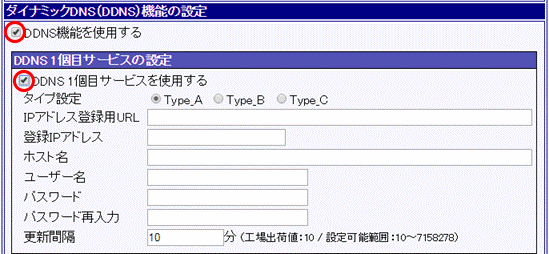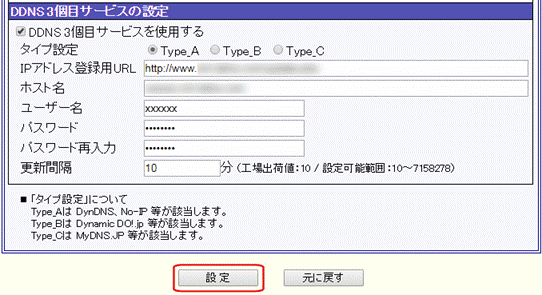|
タイプ設定 |
| |
利用するDDNSサービスに応じて、タイプを選択して下さい。 |
| |
| TyepA |
DynDNS、No-IP |
| TypeB |
Dynamic DO!.jp |
| TypeC |
MyDNS.JP |
|
| |
|
 |
 |
IPアドレス登録URL |
| |
利用するDDNSサービスに応じて、IPアドレス登録URLを入力して下さい。 |
| |
| DynDNS |
http://members.dyndns.org/nic/update |
| No-IP |
http://dynupdate.no-ip.com/nic/update |
| Dynamic DO!.jp |
http://free.ddo.jp/dnsupdate.php |
| MyDNS.JP |
http://www.mydns.jp/directip.html |
|
| |
|
 |
登録IPアドレス(IPアドレス固定設定、アンナンバード設定画面でのみ表示されます。) |
| |
DDNSサーバーに登録するIPアドレスを入力して下さい。 |
| |
|
|
登録IPアドレスの通知はTypeB、TypeCのサービスでのみ利用可能です。
TypeAのサービスでは本設定値は無視されます。
|
|
| |
|
|
TypeAの場合、及び登録IPアドレスを空欄にした場合は、NetGenesisが送信したDDNS更新パケットの送信元IPアドレスがDDNSサーバーに登録されます。 |
|
| |
|
 |
ホスト名(最大127文字) |
| |
各サービスで登録したホスト名(ドメイン名)を入力して下さい。
|
| |
TypeBのサービスの場合、本設定は不要です。(空欄のままにして下さい。)
|
| |
|
 |
ユーザー名(最大64文字) |
| |
各サービスで登録したユーザー名を入力して下さい。 |
| |
TypeBのサービスの場合、登録したドメイン名を入力して下さい。 |
| |
|
 |
パスワード、パスワード再入力(最大64文字) |
| |
各サービスで登録したパスワードを入力して下さい。 |
| |
|
 |
更新時間(10〜7158278分) |
| |
DDNSの更新時間(更新間隔)を分単位で入力して下さい。 |